Siri là trợ lý giọng nói của iPhone giúp bạn thực hiện một số tác vụ hoàn toàn rảnh tay một cách thuận tiện và nhanh chóng. Bạn có thể cài đặt Siri theo ý thích của mình, giúp trải nghiệm của bạn trở nên mới mẻ và tiện lợi hơn rất nhiều. Tham khảo cách thay đổi cài đặt Siri trên iPhone nhé!
Thay đổi cài đặt Siri trên iPhone
1. Thay đổi khi Siri phản hồi
Vào Cài đặt > Chọn mục Siri & Tìm kiếm.
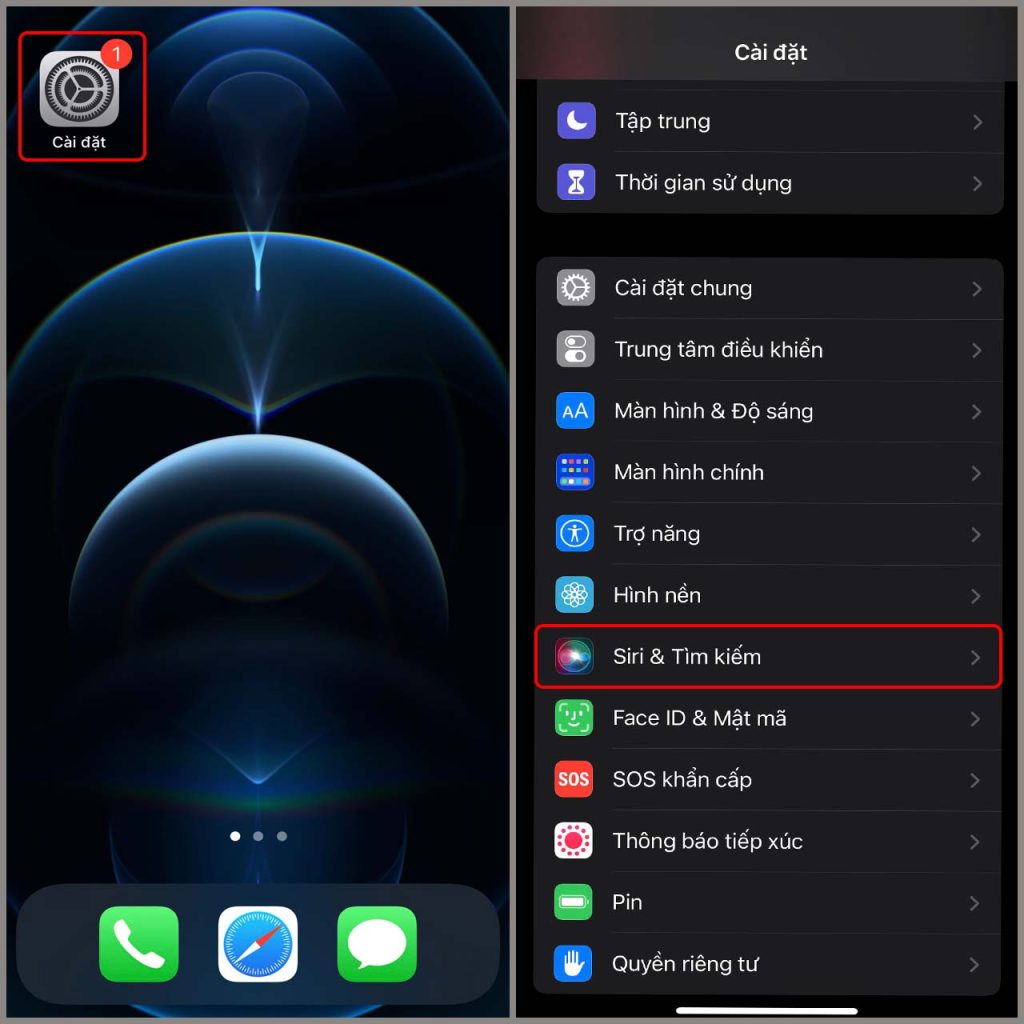
Sau đó, bạn hãy làm theo các bước dưới đây nhé :
- Ngăn phản hồi lệnh thoại “Hey Siri” bằng cách tắt Lắng Nghe Siri.
- Ngăn phản hồi bằng nút Sườn bằng cách tắt Nhấn nút sườn để bật Siri (trên iPhone có Face ID) hoặc Nhấn phím Home Siri (trên iPhone có nút Home).
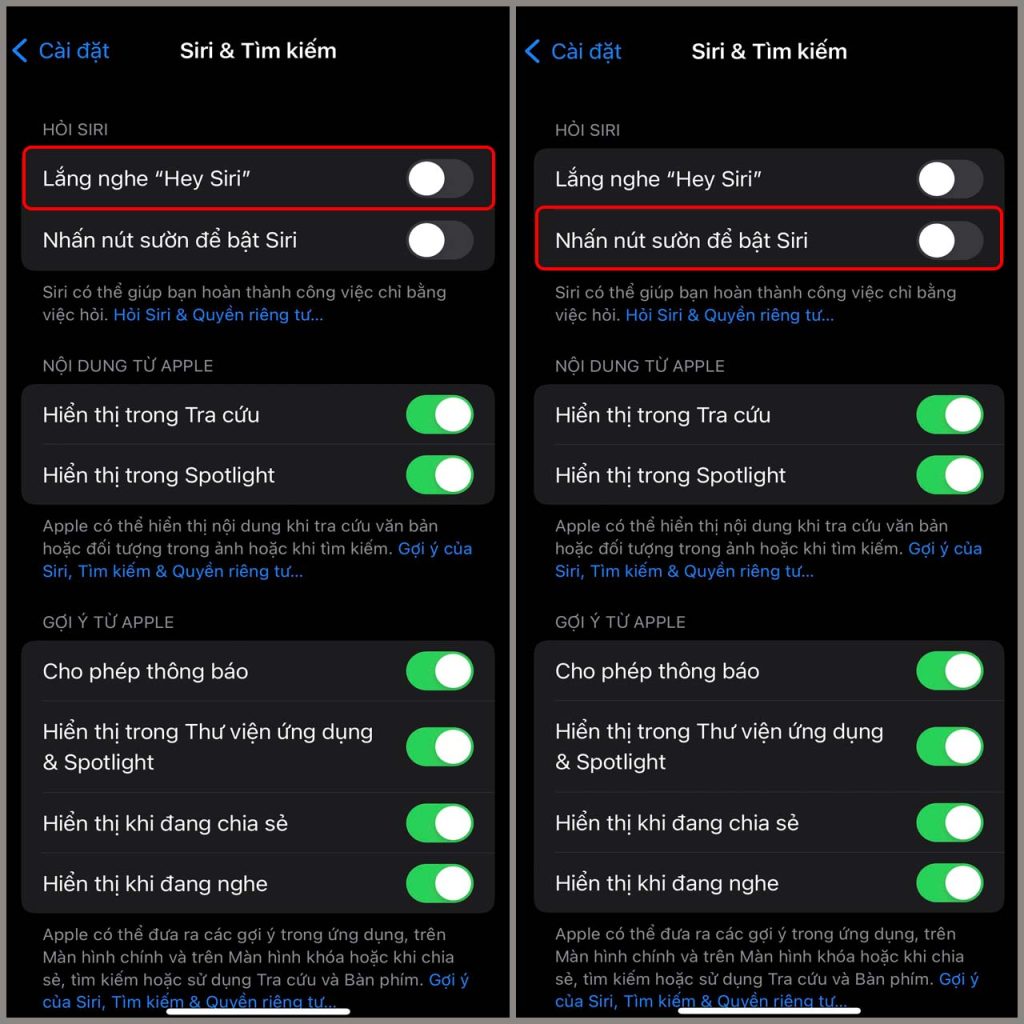
- Ngăn quyền truy cập vào Siri khi iPhone bị khóa bằng cách tắt Cho phép Siri khi bị khóa.
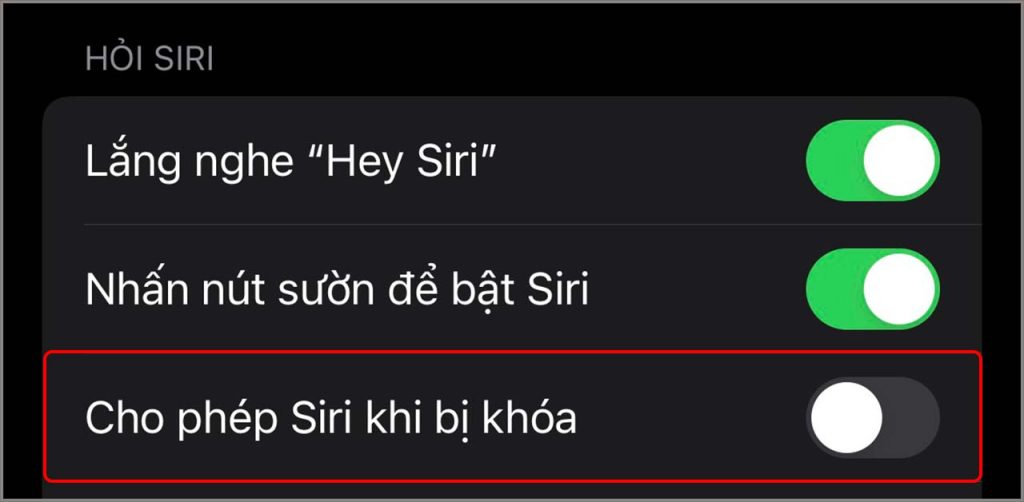
- Thay đổi ngôn ngữ mà Siri phản hồi bằng cách chọn Ngôn ngữ, sau đó chọn một ngôn ngữ mới.
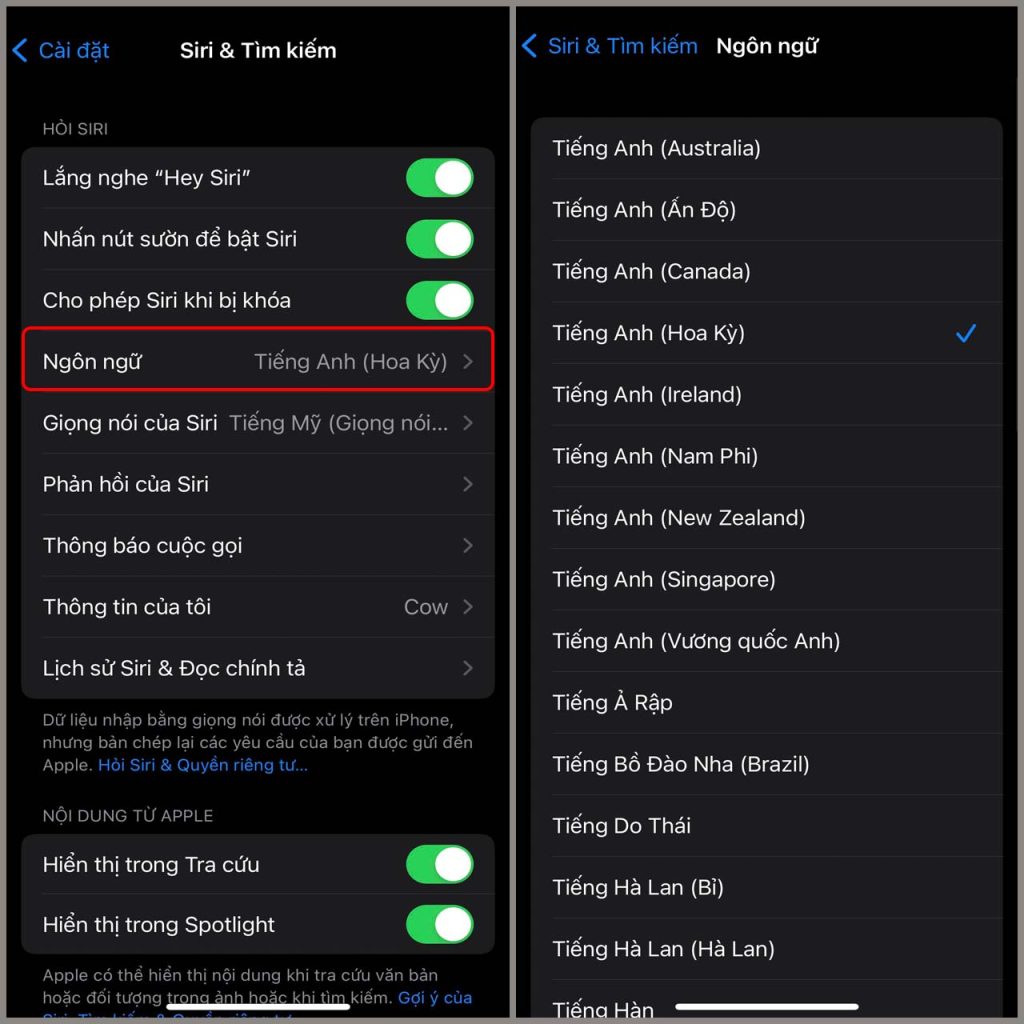
2. Thay đổi cách Siri phản hồi
- Thay đổi giọng nói Siri bằng cách chọn vào Giọng nói của Siri, sau đó bạn có thể chọn vào một biến thể giọng nói bất kỳ hoặc một giọng nói khác.
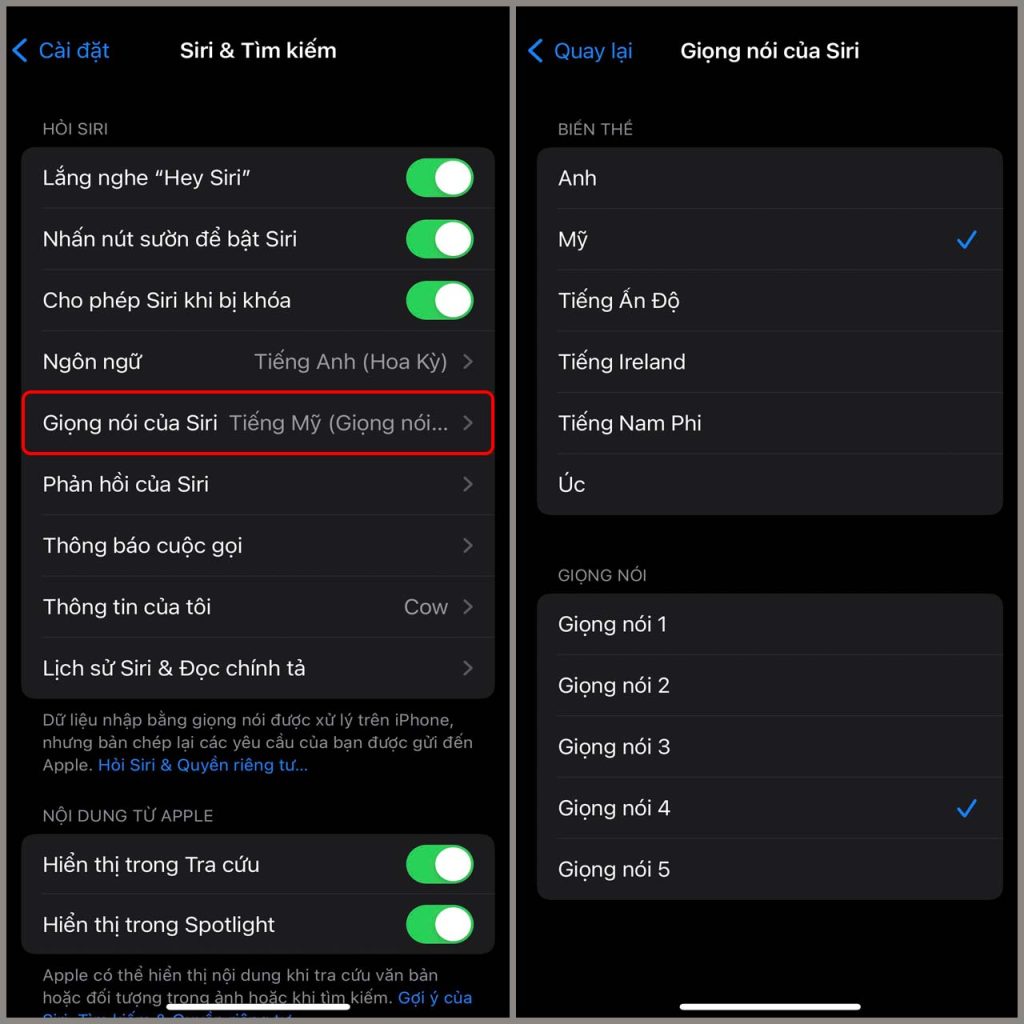
- Để thay đổi khi Siri cung cấp phản hồi bằng giọng nói, hãy chọn vào Phản hồi của Siri, sau đó chọn một tùy chọn bên dưới mục Phản hồi được nói.
- Nếu bạn chọn “Luôn luôn“, Siri sẽ phản hồi cho bạn mọi lúc. Chọn “Khi tắt Chế độ im lặng” nếu không muốn Siri phản hồi khi bạn đang ở chế độ Chuông. Và nếu bạn chọn “Chỉ với Hey Siri“, bạn sẽ chỉ nhận được phản hồi khi nói “Hey Siri“.
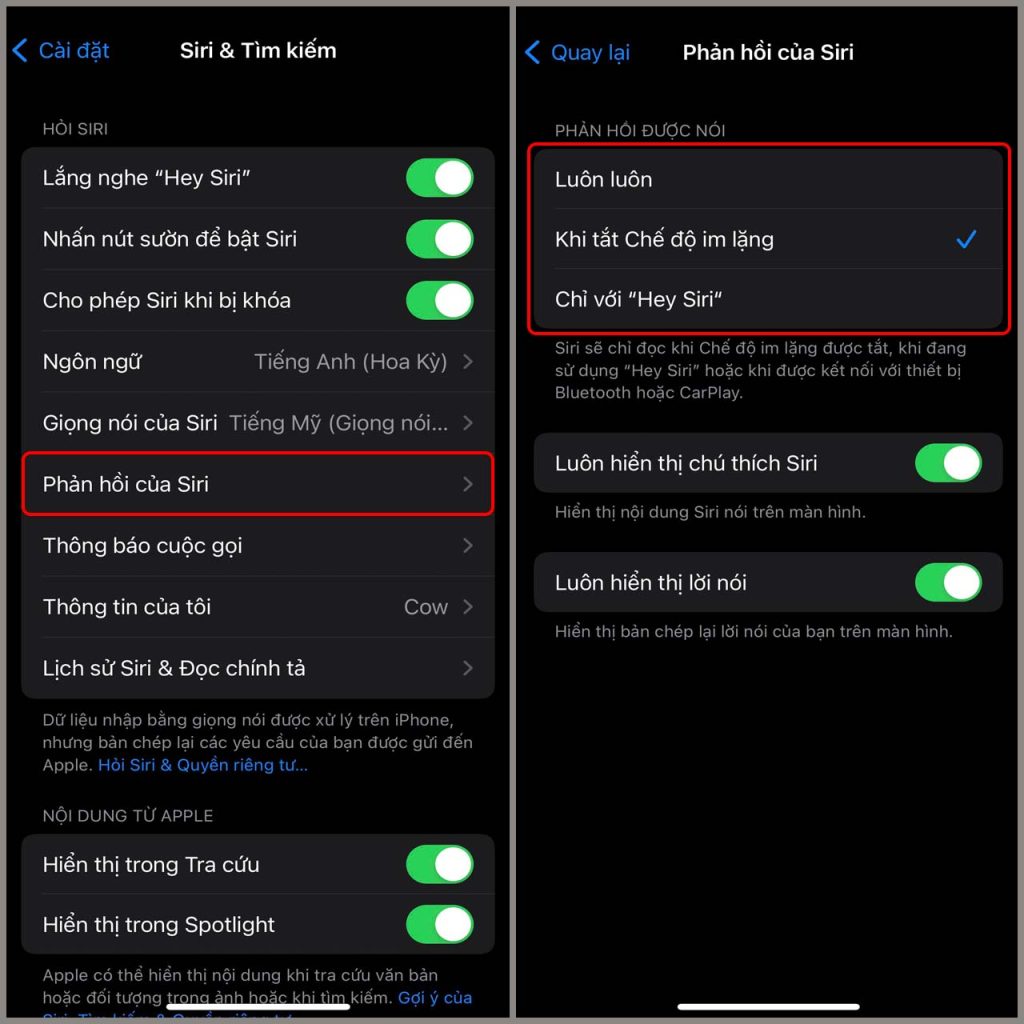
- Bạn có thể xem phản hồi từ Siri trên màn hình bằng cách bật Luôn hiển thị chú thích Siri.
- Để xem yêu cầu của bạn được hiển thị trên màn hình, hãy chọn bật Luôn hiển thị lời nói.
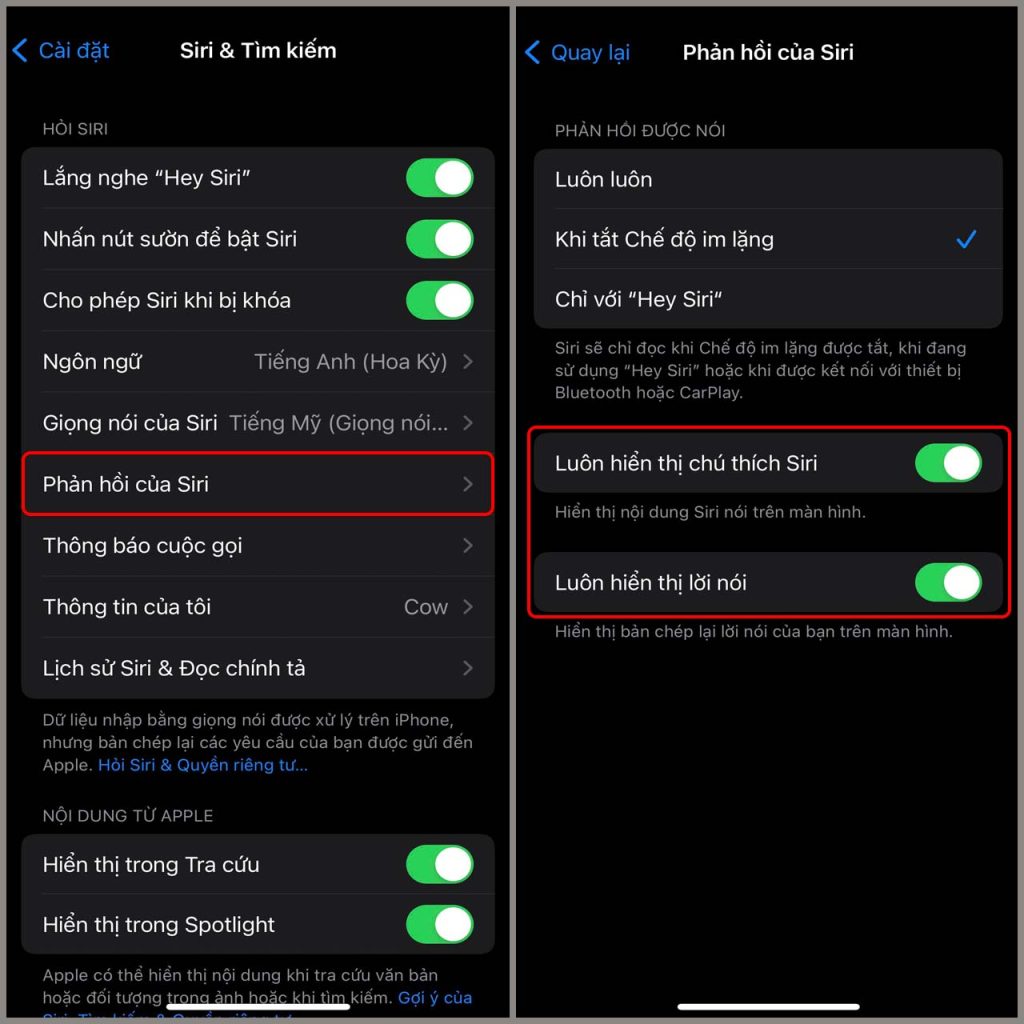
- Nếu bạn muốn Siri sẽ thông báo cuộc gọi khi có người gọi đến, bạn vào mục Thông báo cuộc gọi và chọn một tùy chọn mà bạn muốn.
- Chọn “Luôn luôn” Siri sẽ thông báo cho bạn về các cuộc gọi đến mọi lúc. Chọn “Tai nghe & ô tô“, Siri sẽ thông báo cuộc gọi nếu bạn đang đeo tai nghe hoặc đang ở trong xe ô tô. Chọn “Chỉ tai nghe” nếu như bạn muốn Siri chỉ thông báo cuộc gọi khi bạn đang đeo tai nghe. Nếu bạn không muốn Siri thông báo bất cứ cuộc gọi nào, bạn hãy chọn vào “Không” nhé!
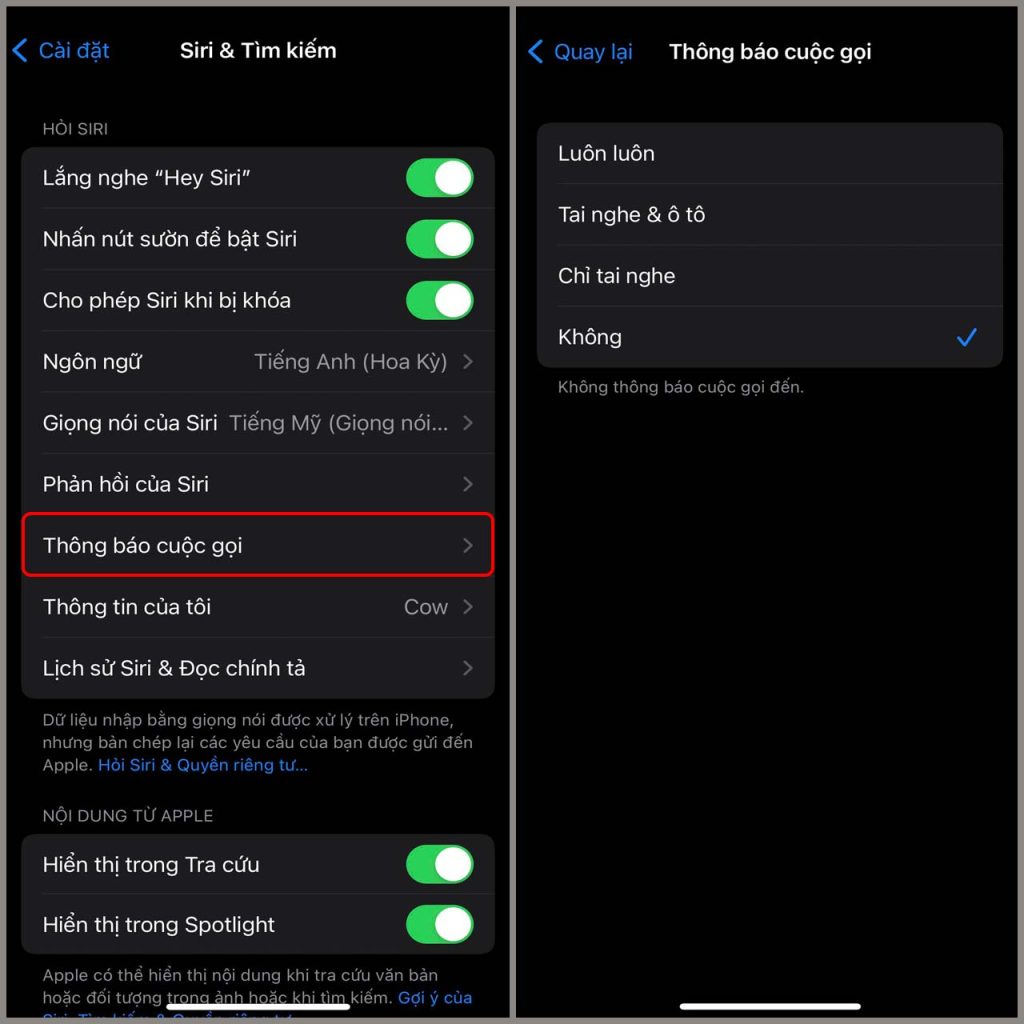
Trên đây là cách thay đổi cài đặt Siri trên iPhone siêu tiện ích để các bạn có thể cùng mình trải nghiệm. Hy vọng bài viết này sẽ hữu ích với bạn, nếu có bất kỳ câu hỏi nào đừng ngần ngại để lại bình luận bên dưới để Sài Gòn Táo có thể giúp bạn giải đáp kịp thời nhé.

